打印机在电脑哪里 打印机连接设置方法分享
很多用户在使用新打印机或更换电脑后,经常会遇到一个问题——不知道打印机在电脑的哪里进行查看、管理和设置,更不知道如何正确连接和配置打印机。其实,无论是Windows系统还是常见的办公软件,打印机管理入口都比较固定,只要掌握方法,就能轻松找到并完成设置。下面我们将从查找打印机位置→连接方式→设置方法逐步讲解。

一、电脑里打印机在哪里?
在Windows系统中,打印机属于外设设备,所有打印机的管理都集中在“设备和打印机”界面中。以下是几种进入打印机管理界面的方法:
1、通过控制面板进入
按下Win+R打开运行窗口,输入:
control
在控制面板中选择设备和打印机,即可查看当前已连接的所有打印机。

2、通过设置进入
按下Win+I打开“设置”。
点击 设备→打印机和扫描仪。
在这里可以添加新打印机、查看已安装的打印机。
3、通过搜索进入
在任务栏搜索框输入打印机或设备和打印机,点击搜索结果即可进入。
无论哪种方法进入,你都能在界面上看到:
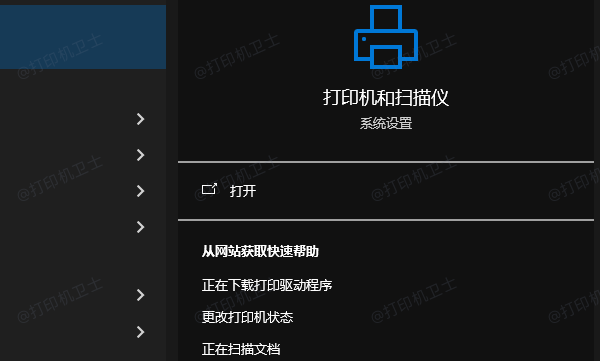
已安装的本地打印机
网络/无线打印机
虚拟打印机(如 Microsoft Print to PDF)
二、打印机连接方式
打印机连接方式主要有三种:USB有线连接、Wi-Fi无线连接、网络共享连接。不同的方式设置方法略有区别。
1、USB有线连接
特点:即插即用,速度稳定,适合个人办公。
操作步骤:
使用USB数据线将打印机连接到电脑。
打开打印机电源。
通过“打印机卫士”工具可以自动识别连接电脑的打印机型号,然后匹配合适的驱动进行安装。步骤如下:

 好评率97%
好评率97%
 下载次数:4789677
下载次数:4789677
①、点击上方下载按钮,安装并打开-打印机卫士,然后点击【自动安装模式】下的“立即检测”;

②、软件会自动检测打印机型号匹配驱动以及检测打印机存在的问题,用户点击“一键修复”即可解决打印机相关问题;

2、Wi-Fi无线连接
特点:无需数据线,多个设备可同时使用。
操作步骤:
确保打印机和电脑连接到同一Wi-Fi网络。
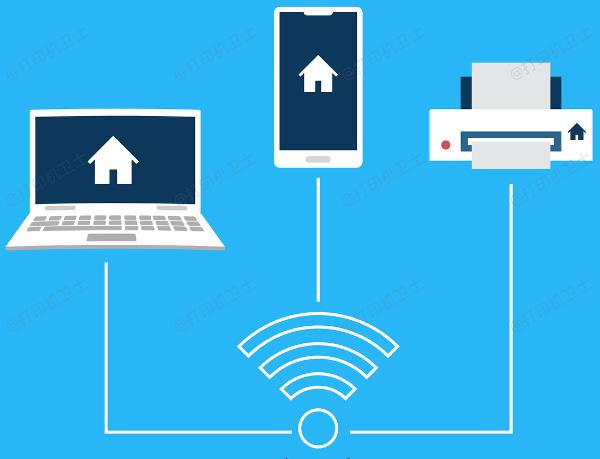
打开电脑的设置→设备→打印机和扫描仪。
点击 添加打印机或扫描仪,系统会自动搜索到同一网络中的打印机,选择并连接即可。
3、网络共享打印机
特点:一台打印机供局域网内多台电脑使用。
操作步骤:
在主机(已连接打印机的电脑)上进入 控制面板→设备和打印机。
右键目标打印机→打印机属性→共享→勾选“共享这台打印机”。
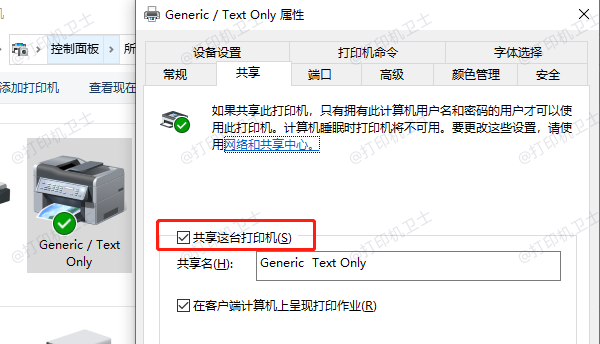
在其他电脑上,打开设备和打印机→添加打印机→选择“按名称选择共享打印机”,输入主机的计算机名或IP地址进行连接。
三、打印机设置方法
找到并连接打印机后,还需要进行一些基本设置,确保打印效果和速度最佳。
1、设置默认打印机
打开设备和打印机。
右键需要设为默认的打印机→选择设置为默认打印机。
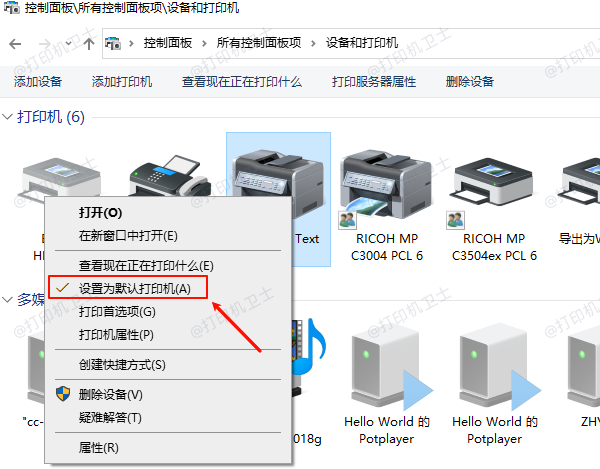
默认打印机会显示绿色对勾,所有打印任务会优先发送到该设备。
2、打印机属性调整
在打印机上右键→选择 打印首选项。
可以设置纸张大小、打印方向、打印质量、单双面打印等参数。
3、驱动更新
有些打印机需要安装专用驱动才能使用全部功能。
可以通过“打印机卫士”检测下载最新驱动,软件拥有庞大的驱动库,各个型号的驱动都能快速匹配。
4、测试打印
在打印机属性中选择打印测试页,检查打印机是否正常工作。
以上就是打印机在电脑哪里,打印机连接设置方法分享。如果有遇到打印机驱动下载、打印机连接、共享、报错等问题,可以下载“打印机卫士”进行立即检测,只需要一步便可修复问题,提高大家工作和打印机使用效率。